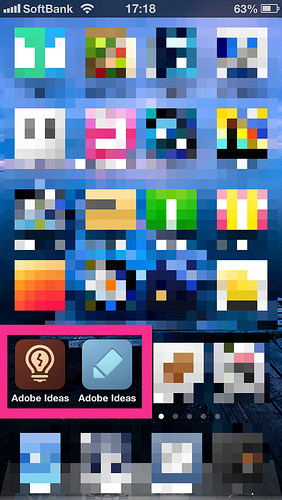滑らかなカーブを描くのも簡単!850円のAdobe Ideasが無料になってました
2015/12/31
 以前、大好きで使いやすく、モレスキンの手帳のようになんでも書いていたアプリがありました。それは薄青く、鉛筆の絵が書いてあるアイコンで、指で書くのが難しい曲線も簡単に描けるアプリでした。しかし、時がたち、iPadを購入し、絵などはなおさら描きやすくなったであろうその端末にそのアプリをインストールしようとした時には、そのアプリは既に無くなっていたのです。
以前、大好きで使いやすく、モレスキンの手帳のようになんでも書いていたアプリがありました。それは薄青く、鉛筆の絵が書いてあるアイコンで、指で書くのが難しい曲線も簡単に描けるアプリでした。しかし、時がたち、iPadを購入し、絵などはなおさら描きやすくなったであろうその端末にそのアプリをインストールしようとした時には、そのアプリは既に無くなっていたのです。
その後、悲しみに暮れ何年か経ち、iPhone5を購入。その時にそのアプリを検索してみるとなんと850円でアイコンも変わり復活しているではないですか。
しかし高い。高いんだ。高かったんだ。でももう大丈夫。また0円に戻ってくれました。
そのアプリの名はAdobe Ideas。帰ってきました。
 Adobe Ideas 2.6 (無料)
Adobe Ideas 2.6 (無料)
カテゴリ: エンターテインメント, 仕事効率化
販売元: Adobe - Adobe Systems, Inc.(サイズ: 9.1 MB)
全てのバージョンの評価: 


 (793件の評価)
(793件の評価)
 iPhone/iPadの両方に対応
iPhone/iPadの両方に対応
感動の再会
アイコンを見た感じ、鉛筆のように滑らかに書けるのを売りにしていたアプリから、それを使って簡単にアイデアを残しておけるアプリに進化したのかな。
ちなみに前のアプリはRetinaに対応していないので若干しゃぎしゃぎしています。
使い方!
このアプリはAdobe Creative Cloudに対応していますので、どの端末からでもどのアイデアにもアクセスできます。
Adobe Creative Cloud | Adobe.com
トップ教育向けAdobe Creative Cloudデザインと写真処理ビデオWeb開発&HTML5Adobe Marketing CloudAnalyticsTargetSocialExperience ManagerMeida Managerドキュメントサ...
それについての詳しい説明はこちら。ようするにDropBoxみたいな物です。
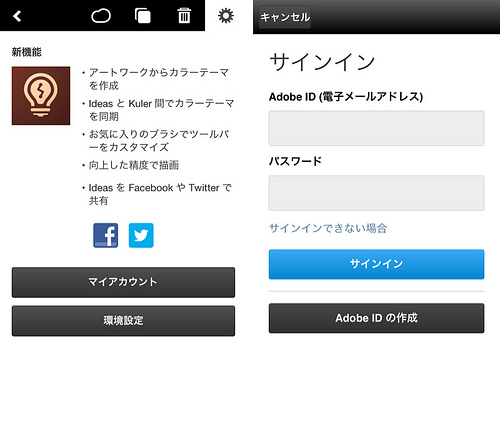 起動しますと、このような画面が出ますので、Adobe Creative Cloudを使う方は『マイアカウント』を選択し、その後に続くメールアドレスやパスワードなどの必要事項を入力してください。
起動しますと、このような画面が出ますので、Adobe Creative Cloudを使う方は『マイアカウント』を選択し、その後に続くメールアドレスやパスワードなどの必要事項を入力してください。
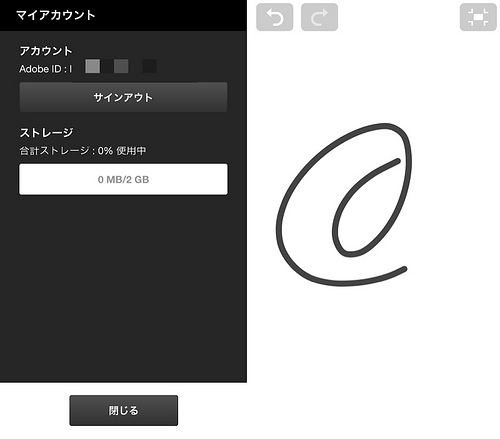 こんな感じで一人2GBまで自由に使うことができます。最近の容量から言うと2GBはそんなに多く感じないかもしれませんが、実際は健康な量があると思いますので、気にせず使って大丈夫だと思います。
こんな感じで一人2GBまで自由に使うことができます。最近の容量から言うと2GBはそんなに多く感じないかもしれませんが、実際は健康な量があると思いますので、気にせず使って大丈夫だと思います。
これを使えば、出先でiPhoneから簡単なアイデアを入力し、家に帰ってiPadで詳しくそれについて煮詰めるということが楽に可能になります。凄い便利ですね。
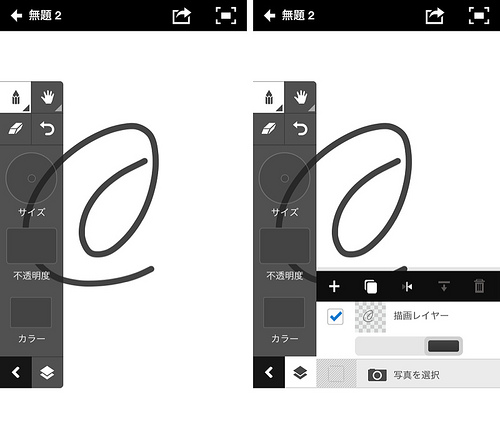 この滑らかなカーブ、たまりませんね。以前より若干カクカクが増えたような気がしなくもないです。ですが、そのようになったおかげで、カクカクを表現しようとして故意に線を曲げても丸くなってしまっていた現象が無くなりました。
この滑らかなカーブ、たまりませんね。以前より若干カクカクが増えたような気がしなくもないです。ですが、そのようになったおかげで、カクカクを表現しようとして故意に線を曲げても丸くなってしまっていた現象が無くなりました。
また、前回のアプリと同じように、左側からパレットやら消しゴムやら、描くので必要な物が出てきます。レイヤーなども使えるようになっていますので、やろうと思えば結構いろいろなことが出きるんじゃないかと思います。
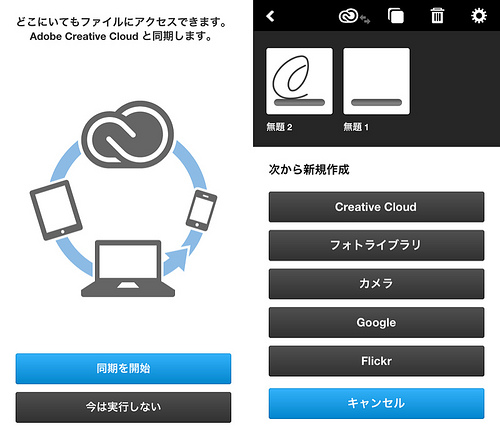 書き終わったら最初だけこのような画面が出ますので、『動機を開始』してAdobe Creative Cloudに画像があがるのを待ちましょう。
書き終わったら最初だけこのような画面が出ますので、『動機を開始』してAdobe Creative Cloudに画像があがるのを待ちましょう。
また、FlickrやGoogle検索から画像を引っ張ってきて、それを利用することも可能ですので、是非いろいろな方法を試してみてください。
ちなみに、右上のギアアイコンから、Adobe Creative Cloudと同期するのを3G回線でもやってくれるようにもできます。
とりあえずばーーっと使い方を説明しました。個人的にはevernoteの手書き版として認識しているので、使ったことが無い人がいましたら、この際ですので、使ってみてください。